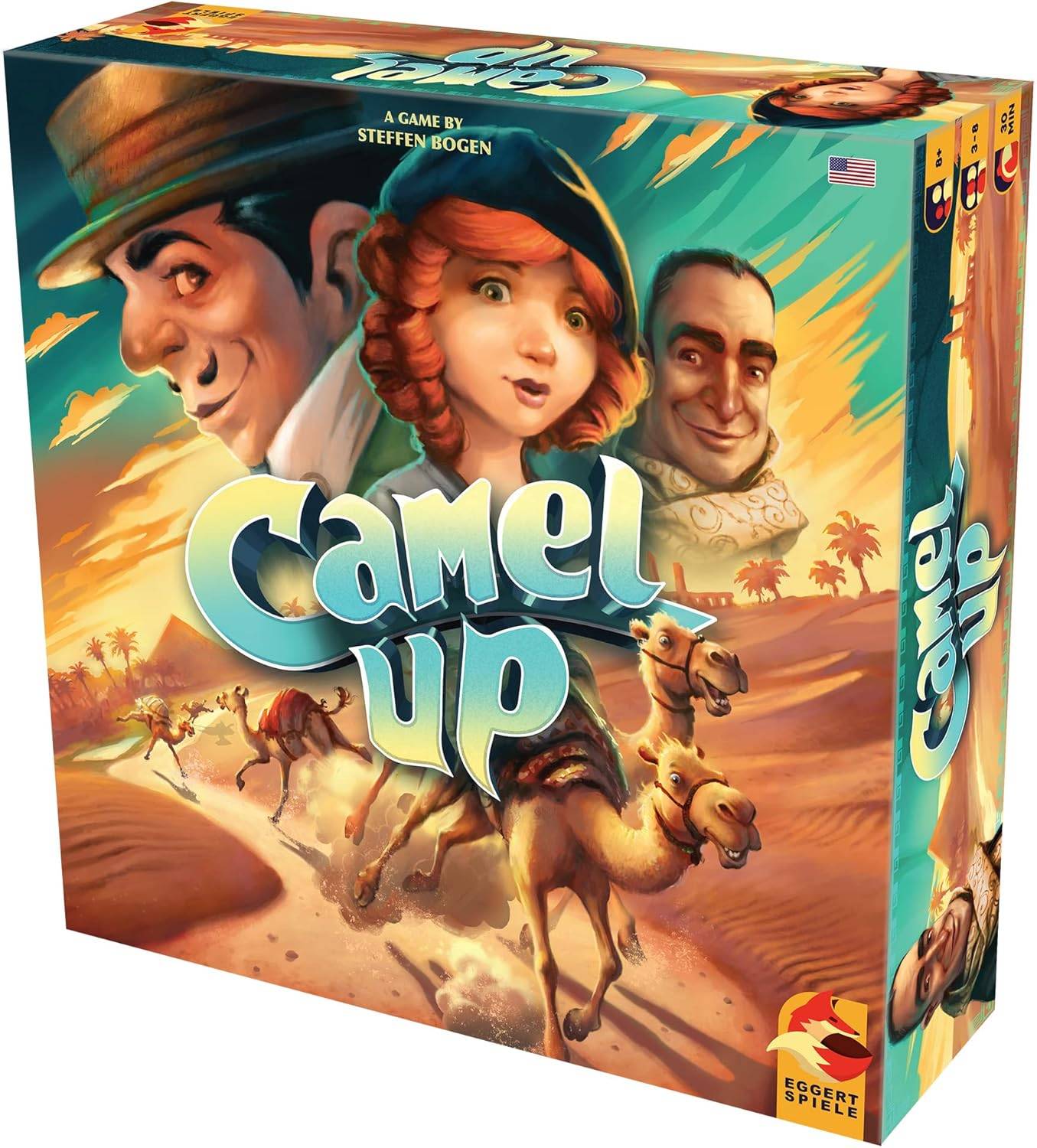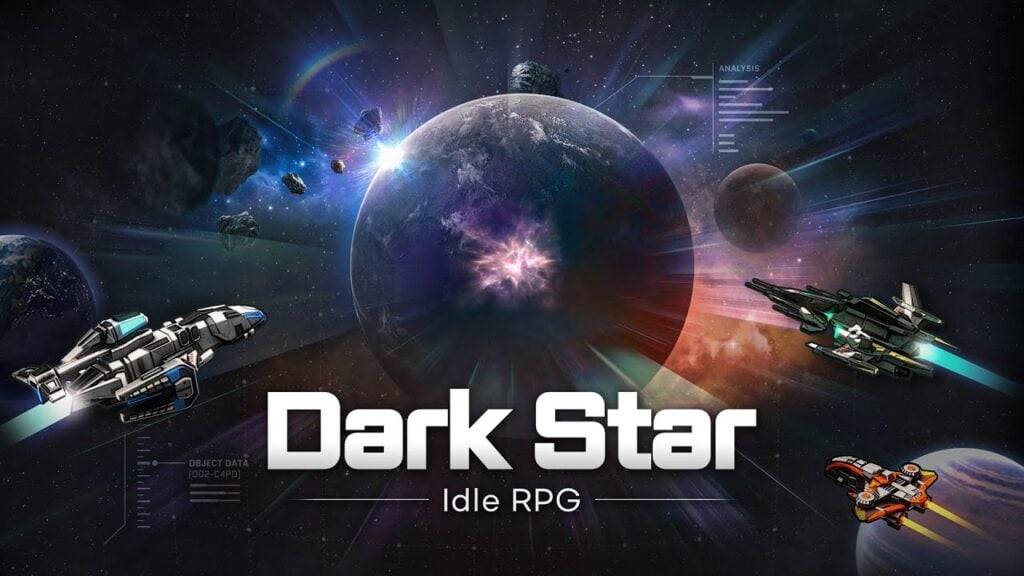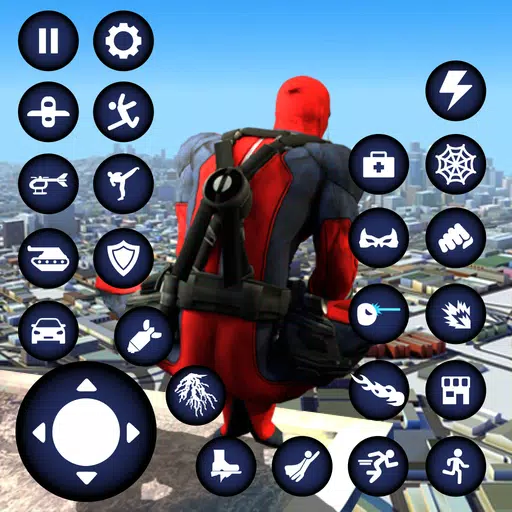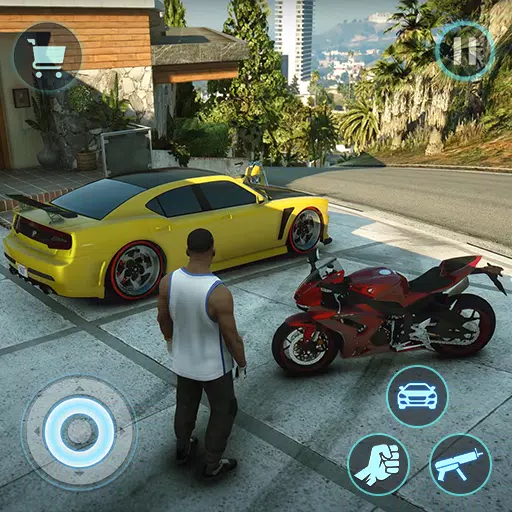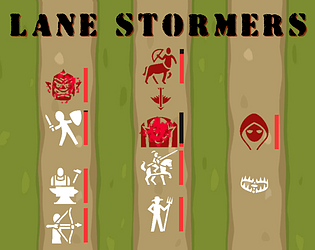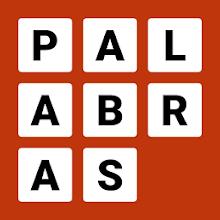Minecraft是一款非常受歡迎的遊戲,可以在包括Chromebook在內的各種設備上訪問。鑑於Chrome OS的獨特性質,許多用戶可能會質疑Minecraft是否可以在其Chromebook上播放。放心,答案是肯定的!
在本綜合指南中,我們將引導您完成安裝過程,並提供在Chromebook上優化性能的寶貴技巧。
目錄
- 關於Minecraft在Chromebook上的一般信息
- 啟用開發人員模式
- 在Chromebook上安裝Minecraft
- 運行遊戲
- 如何在低規格的Chromebook上玩Minecraft
- 增強Chrome OS的性能
關於Minecraft在Chromebook上的一般信息
要在Chromebook上流暢的遊戲玩法,Minecraft需要以下最低規格:
- 系統體系結構:64位(X86_64,ARM64-V8A)
- 處理器:AMD A4-9120C,Intel Celeron N4000,Intel 3865U,Intel i3-7130U,Intel M3-8100Y,Mediatek Kompanio 500(MT8183),Qualcomm SC7180或更好
- RAM:4 GB
- 存儲:至少1 GB的自由空間
這些是在Chromebook上運行Minecraft的基本要求。如果您的設備在性能方面掙扎,我們將在本文稍後提供指南,以幫助您提高遊戲的性能。現在,讓我們深入研究安裝過程。
您可以直接從Google Play商店中安裝Minecraft的基岩版本,從而大大簡化了該過程。只需打開商店,搜索Minecraft,然後導航到其頁面即可。請注意,遊戲的價格為20美元。但是,如果您已經擁有價格為7美元的Android版本,則只需額外支付13美元即可升級到Chromebook版本。
此方法非常適合那些喜歡直接安裝過程的人。
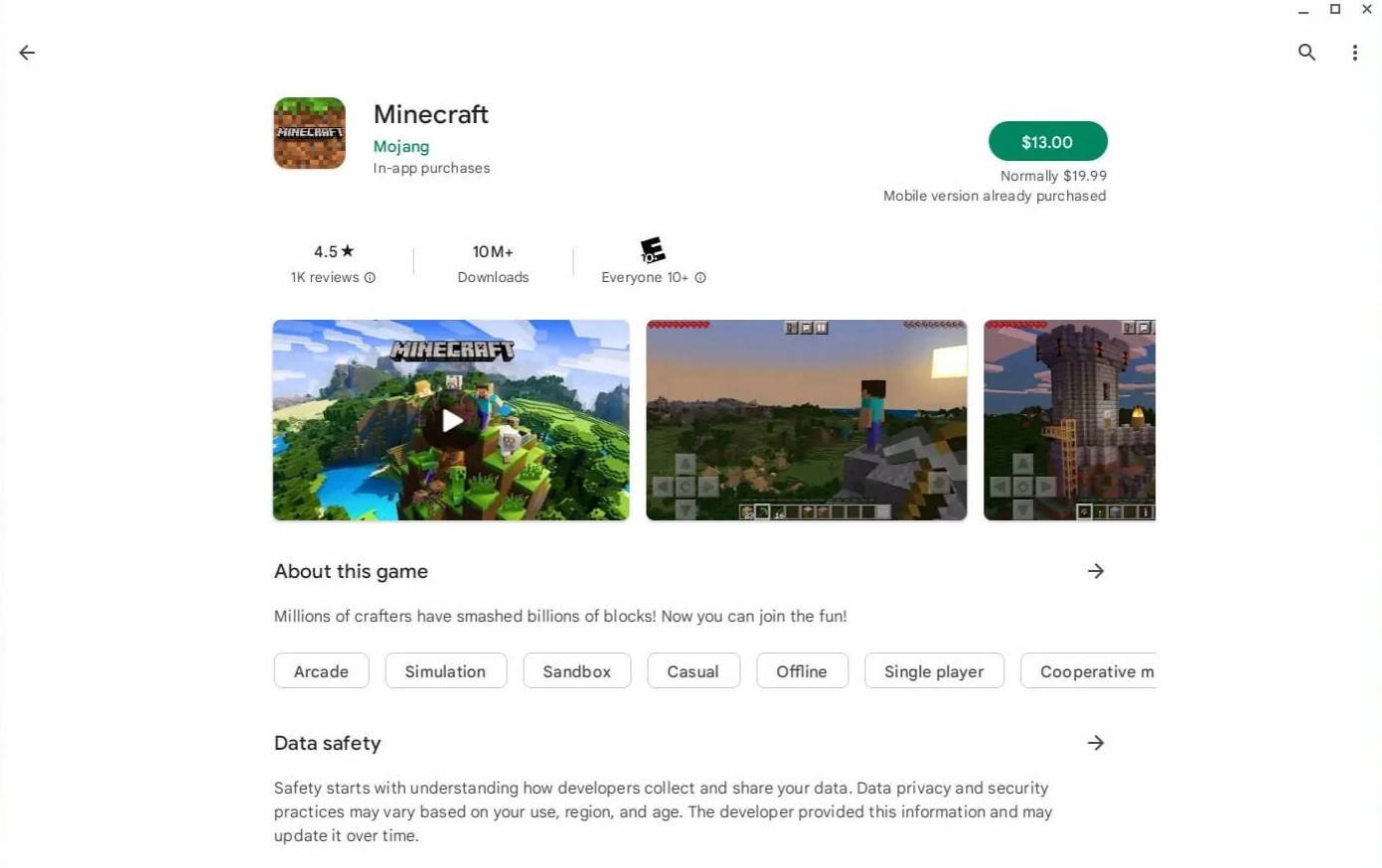 圖像:agationchromebooks.com
圖像:agationchromebooks.com
但是,並不是每個人都可能對基岩版本滿意。幸運的是,由於Chrome OS基於Linux,因此您還可以安裝Minecraft的Linux版本。由於Chrome OS與Windows明顯不同,因此此方法需要更多地關注細節,並且需要進行一些編碼。我們已經準備了一份詳細的指南,以幫助您在短短30分鐘內在Chromebook上設置Minecraft。
啟用開發人員模式
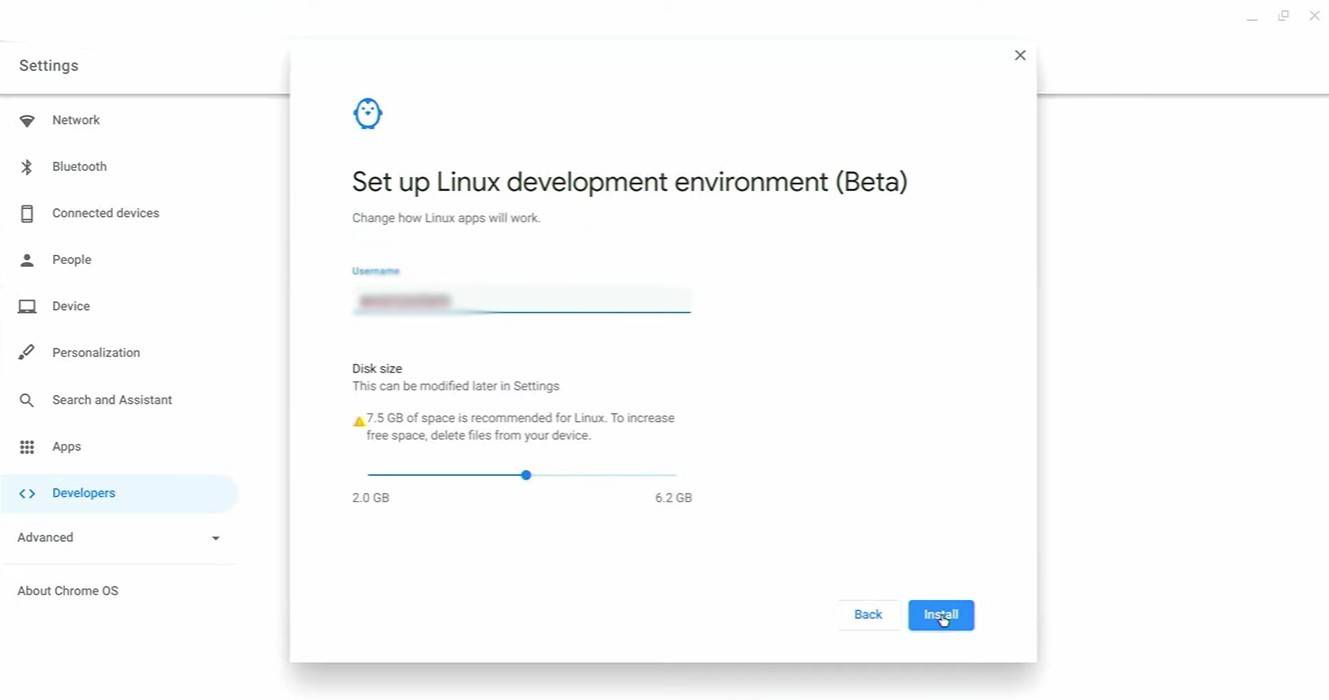 圖片:youtube.com
圖片:youtube.com
首先,您需要在Chromebook上啟用開發人員模式。從“開始”菜單的等效訪問“開發人員”部分中訪問“設置”菜單。啟用“ Linux開發環境”選項,並遵循屏幕提示。完成後,終端將打開,這與Windows中的命令提示符類似,您將執行下一步。
在Chromebook上安裝Minecraft
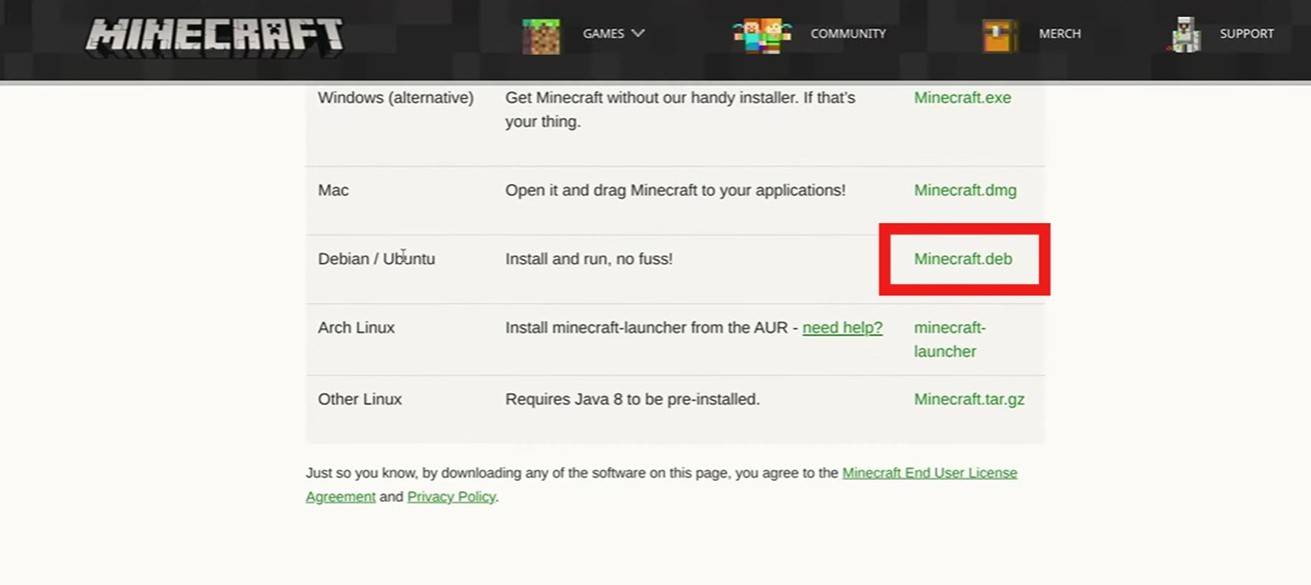 圖片:youtube.com
圖片:youtube.com